
Damian Washington
0
1010
110
Jednou z mnoha výhod nákupu do ekosystému Apple u Mac je prosperující App Store. Bez ohledu na to, co chcete na svém počítači Mac dělat, je pravděpodobné, že pro ni najdete aplikaci. Existují však určité aplikace, které jsou k dispozici pouze pro Windows, a ačkoli jejich alternativy existují pro Mac, v určitých situacích budete možná muset (nebo budete chtít) držet se programů Windows, které jste dříve používali. Pokud tedy máte aplikaci systému Windows, kterou musíte spouštět v systému MacOS, přečtěte si dopředu a zjistěte, jak ji můžete spustit v počítači Mac..
Různé způsoby spouštění aplikací systému Windows v systému Mac
1. Vinařství Wineskin
Wineskin je nástroj používaný k vytváření portů softwaru Windows pro MacOS. Co aplikace dělá, je to, že vytvoří obal pro aplikaci Windows ', kterou chcete spustit, takže ji můžete spustit na počítačích Mac. Wineskin je zcela zdarma a umožní vám vytvořit obaly pro jakoukoli aplikaci, kterou chcete spustit na počítači Mac.
Abyste mohli začít používat Wineskin, musíte si ho nejprve stáhnout.
Jakmile to provedete, můžete jednoduše spustit níže uvedené kroky a spustit aplikaci Windows v počítači Mac:
Poznámka: Pro ilustraci používám aplikaci s názvem HTMLasText, která převádí HTML kód na prosté textové soubory. Tato aplikace je k dispozici pro Windows a pokud ji chcete sledovat společně s tímto tutoriálem, měli byste si ji stáhnout.
- za prvé, rozbalte zip soubor HTMLasText které jste stáhli, a poté spusťte Wineskin Winery. Když poprvé spustíte Wineskin, seznam nainstalovaných motorů a „verze obálky“Bude prázdný. Takže je musíme nejprve nainstalovat. Wineskin jsem už použil dříve, takže seznam není v mém případě prázdný.
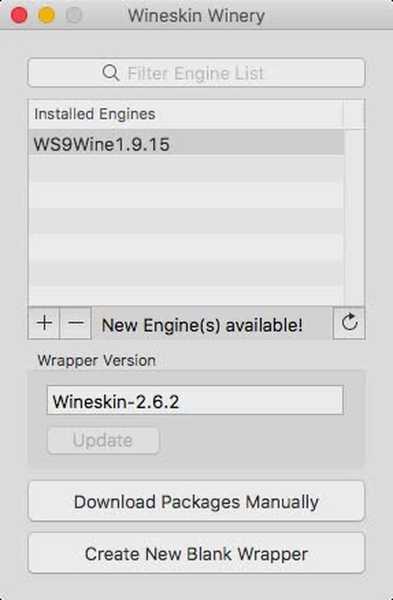
- Jednoduše klikněte na ikonu plus a pak vyberte nejnovější dostupný motor (v mém případě to byl WS9Wine1.9.14). Klikněte na "Stáhněte a nainstalujte„.
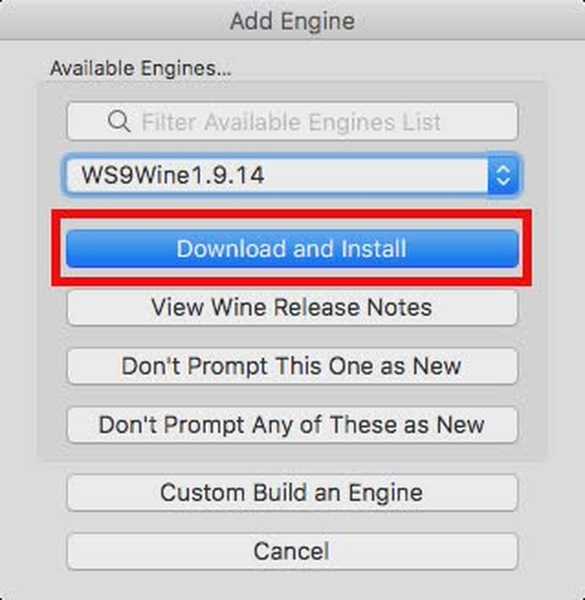
- Klikněte na "Vytvořit nový prázdný obal“, Zadejte název obálky. Používám "HTMLWrapper“Jako název. Poté klikněte na "OK".
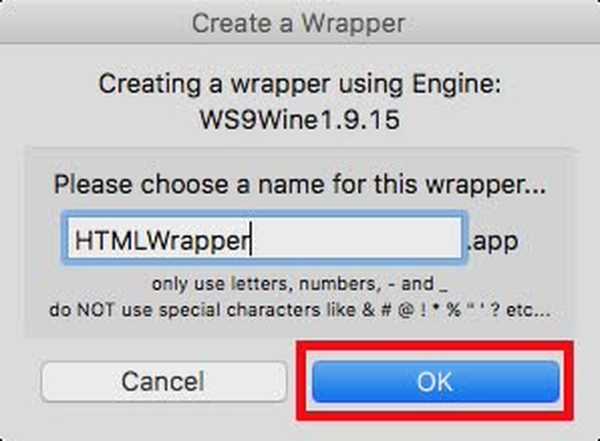
- Wineskin začne vytvářet prázdný obal. Pokud se zobrazí výzva nainstalovat další balíčky, ujistěte se, že je necháte nainstalovat Wineskin. Po chvíli vám Wineskin řekne, že byl vytvořen obal.
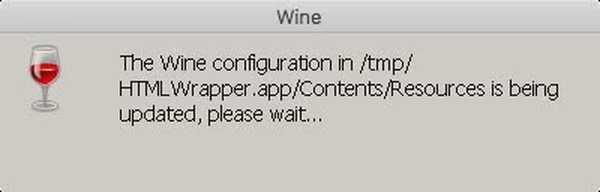
- Klikněte na "Zobrazit Wrapper ve Finderu„.
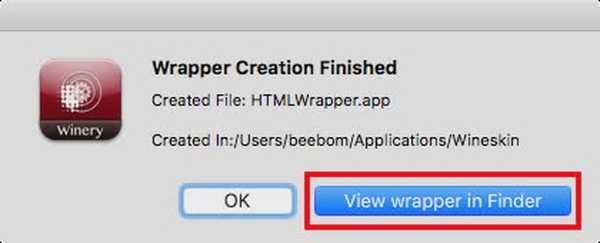
- V okně Finder, které se otevře, klikněte pravým tlačítkem na obal, který jste právě vytvořili, a vyberte „Zobrazit obsah balíčku„.
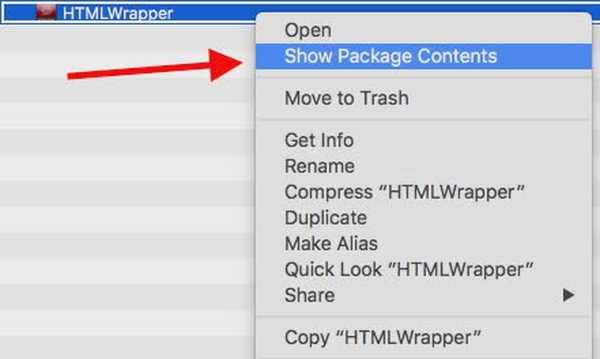
- Navigovat do drive_c -> Program Files. Vytvořte novou složku s názvem aplikace, kterou chcete spustit (v tomto případě HTMLasText) a poté zkopírujte soubor HTMLasText.exe které jste stáhli, a vložte je do této složky. Nyní se vraťte do hlavního okna obalu (do kterého jste vybrali možnost „Zobrazit obsah balíčku“) a dvakrát klikněte na obal. V okně, které se otevře, klikněte na "Pokročilý".
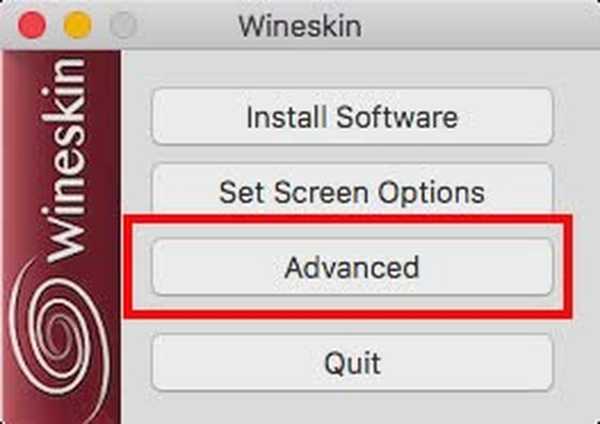
- Otevře se další okno. Klikněte na "Procházet", a vyberte htmlastext.exe soubor, do kterého jste zkopírovali drive_c -> Program Files -> HTMLasText. Nechte zbývající možnosti nedotčeny.
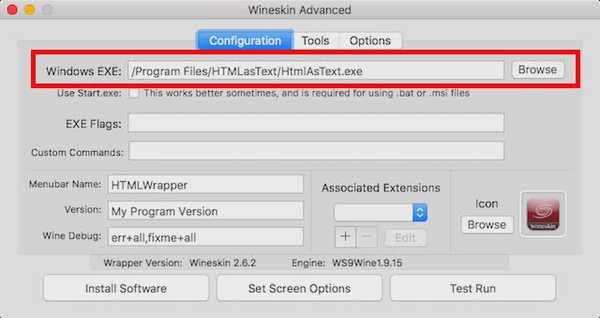
- Klikněte na "Testovací běh“A po chvíli se na vašem počítači Mac spustí aplikace systému Windows.
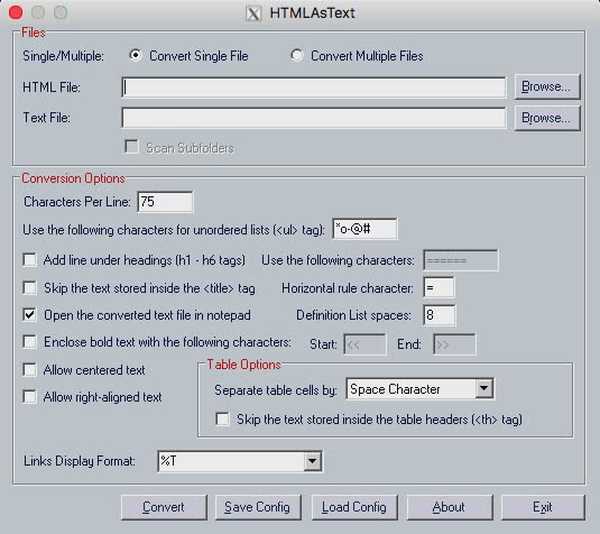
Poznámka: V případě, že aplikace, kterou chcete spustit, obsahuje instalační program, jednoduše vyberte instalační program v nabídce Procházet a místo klepnutí na „Test Run“ klikněte na „Install Software“.
To bylo vše, co musíte udělat, abyste si na svém počítači Mac nechali pracovat Windows. Uvědomte si, že tato metoda mohl nefunguje pro všechny aplikace, ale obvykle ano. Podle mých zkušeností, pokus o použití této metody ke spuštění těžkých her obvykle nefunguje, ale možná budete mít větší štěstí.
V případě, že pro vás Wineskin nefunguje, můžete vyzkoušet další metodu.
2. Křížoví kódoví dělníci
CrossOver od společnosti Codeweavers je v podstatě postaven na obalu Wineskin Winery. Na rozdíl od Wineskin je však aplikace CrossOver komerční a je k dispozici ke koupi (za 15 950 $), tato aplikace však nabízí i 14denní zkušební verzi, kterou si můžete stáhnout z webových stránek Codeweavers..
CrossOver oficiálně podporuje velké množství aplikací Windows, a pokud máte nějaké problémy s používáním oficiálně podporovaných aplikací, můžete zavolat technickou podporu a určitě se o to pokusí a napraví vás. Chcete-li začít používat CrossOver ke spuštění aplikací systému Windows v počítačích Mac, postupujte takto:
- Po instalaci CrossOveru jej jednoduše spusťte a klikněte na „Nainstalujte aplikaci Windows„.
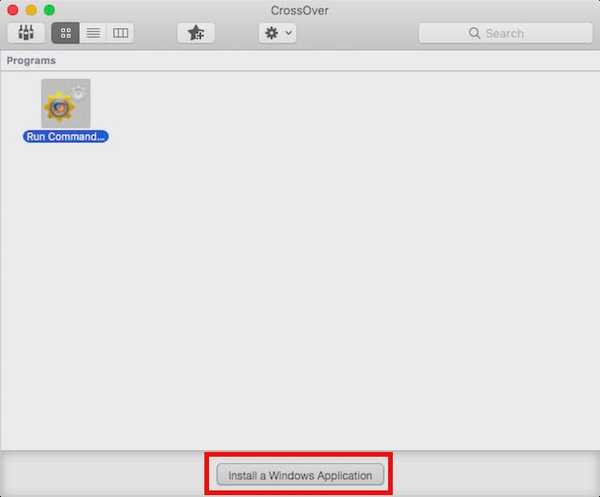
- V okně, které se otevře, začněte psát jméno aplikace, kterou chcete nainstalovat. Rozevírací seznam se dynamicky aktualizuje a zobrazí se oficiálně podporované aplikace, které odpovídají zadanému názvu. Pokud nemůžete najít název aplikace, kterou chcete spustit (jako je tomu v případě HTMLasText), jednoduše vyberte „Neuvedeno„.
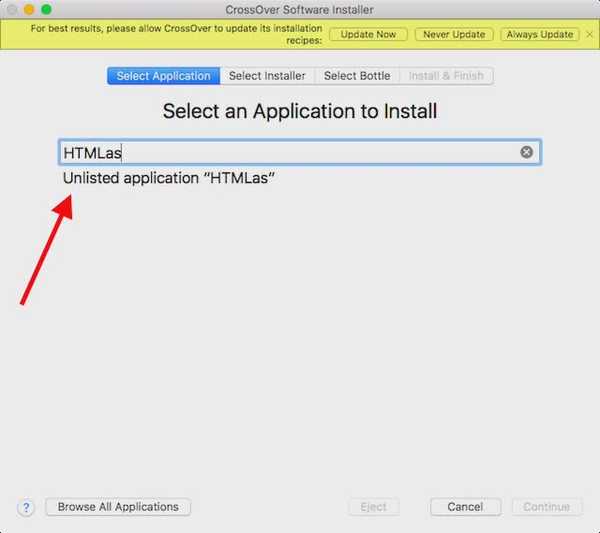
- Klikněte na Pokračovat.
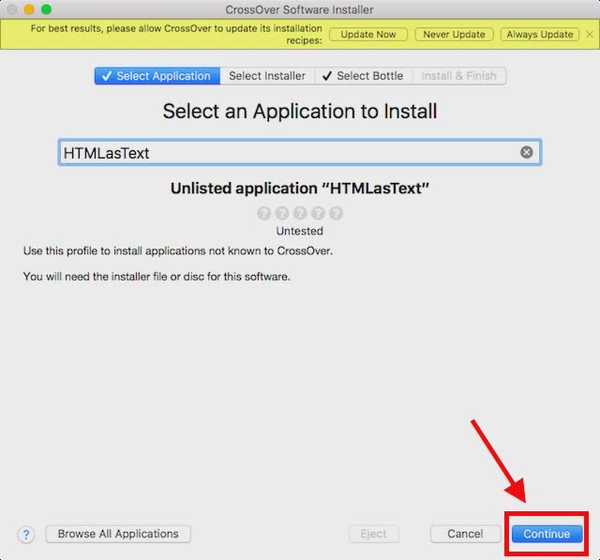
- Budete vyzváni k výběru instalačního souboru nebo složky. Klikněte na "Zvolte instalační složku“A vyberte složku obsahující spustitelný soubor HTMLAsText a klikněte na„Nainstalujte soubory z tohoto adresáře„.
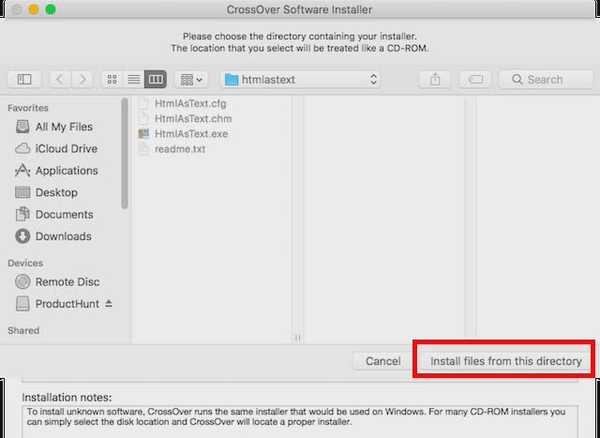
- Klikněte na Pokračovat a poté na Nainstalujte.
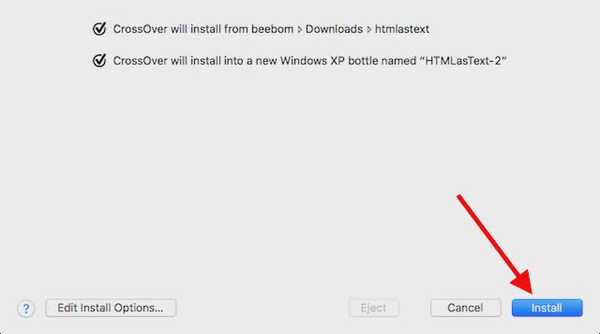
- Budete muset počkat, dokud CrossOver nainstaluje aplikaci, a pak pro vás automaticky spustí aplikaci (nebo instalační program)..
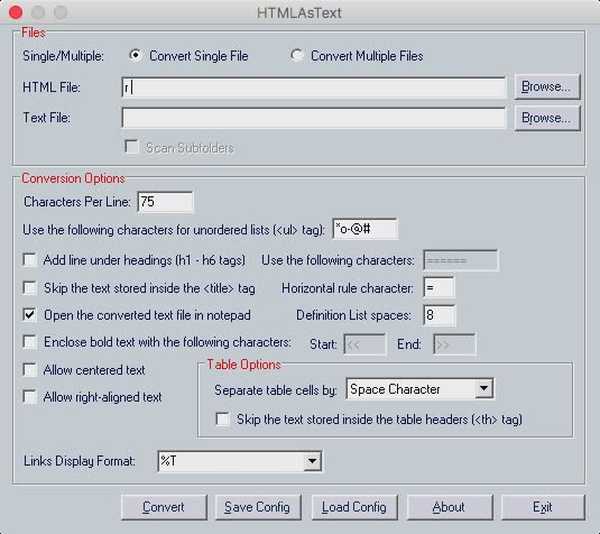
3. Použití virtuálního počítače
Pokud ani jedna z výše uvedených metod nefunguje pro aplikaci, kterou chcete použít, můžete nasadit virtuální stroj s nainstalovaným systémem Windows. To vám umožní efektivně používat Windows PC uvnitř prostředí macOS a můžete nainstalovat jakoukoli aplikaci systému Windows do virtuálního počítače.
Pokud chcete na svém počítači Mac nasadit virtuální počítač, můžete přečtěte si náš podrobný článek o spuštění systému Windows na počítači Mac.
4. Dual Boot Windows pomocí Boot Camp Assistant
Je pravděpodobné, že Windows VM by vám umožnil spouštět téměř jakýkoli software Windows, který byste možná chtěli. Pokud však aplikace, kterou chcete spustit, vyžaduje plná výkon vašeho Mac (například špičková hra), pak by se všechny tyto prostředky na virtuální stroj mohly rozdělit na recept na katastrofu. Pokud chcete, aby veškerá výkonnost vašeho hardwaru Mac byla k dispozici pro aplikaci Windows, kterou chcete spustit, pak je jedinou možností použití Asistent spouštěcího tábora.
Boot Camp Assistant je nástroj, který Apple obsahuje s Mac, který umožňuje uživatelům duálně zavést jejich Mac se systémem Windows. Takže v podstatě budete mít na pevném disku Mac nebo SSD nainstalované operační systémy a při každém zapnutí počítače Mac si můžete vybrat ten, do kterého chcete zavést systém..
VIZ TÉŽ: Jak vytvořit vlastní klávesové zkratky v systému Mac
Tyto metody použijte ke spuštění programů Windows v systému Mac
Při příštím spuštění aplikace s operačním systémem Windows na vašem počítači Mac tedy můžete použít některou z těchto metod. Každá z těchto metod má své vlastní klady a zápory a můžete si vybrat tu, která nejlépe vyhovuje vašim potřebám. Jako vždy bychom rádi věděli vaše myšlenky a názory na metody, které jsme zmínili v tomto článku, a pokud víte o jakékoli jiné metodě spouštění programů systému Windows v počítačích Mac, dejte nám o tom vědět v níže uvedené poznámce.















